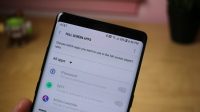Bagaimana cara screenshot laptop HP? Tangkapan layar atau screenshot merupakan aktivitas yang sudah begitu familiar bagi pengguna perangkat hp maupun laptop. Screenshot adalah proses memotret tampilan konten di perangkat hp ataupun PC. Selain itu, para pengguna bisa menyimpan screenshot tersebut ke galeri atau folder pada perangkat.
Namun bagi yang baru mengenal atau medengar istilah screenshot pasti kebingungan dengan cara mengambil tangkapan layar dari laptop. Ada beberapa opsi yang bisa dilakukan pengguna ketika ingin melakukan tangkapan layar. Setiap merek PC atau laptop biasanya memiliki metode screenshot yang berbeda.
Daftar Isi
Cara Screenshot Laptop Hp

Berikut ini ada beberapa metode screenshot yang bisa dilakukan pada laptop hp, antara lain :
1. Cara Screenshot Laptop Hp dengan Prt Sc (Print Screen)
Cara pertama adalah dengan menggunakan tombol Print Screen yang akan selalu ada pada keyboard laptop. Bagi yang kebingungan letaknya di sebelah mana, biasanya letaknya ada di bagian atas dan cirinya berupa singkatan dari Print Screen, seperti PrtScn, prt scr, dan lain sebagainya.
Ikuti langkah-langkahnya di bawah ini :
- Pastikan dulu keyboard pada laptop hp kamu masih berfungsi atau bisa berjalan sebagaimana mestinya.
- Setelah itu, buka tampilan konten atau layar yang akan ditangkap.
- Lanjutkan dengan tekan Prt Sc di samping kanan bagian atas pada keyboard HP.
- Jika kamu menekan tombol Prt Sc, secara otomatis tampilan layar akan langsung ditangkap oleh sistem.
- Selanjutnya kamu bisa menyimpan hasil dari screenshot pada aplikasi Panti, Microsoft Word atau Microsoft Powerpoint.
- Jika ingin menyimpannya di Ms. PowerPoint, kamu hanya perlu membuka slide yang baru, lalu tekan CTRL+V.
- Selanjutnya, kamu bisa mengedit hasil screenshot pada Ms. Power Point, seperti memotong, menambahkan kata, pencahayaan dan sebagainya.
- Untuk menyimpan dokumen hasil tangkapan layar, cukup tekan CTRL+S.
2. Cara Screenshot Laptop Hp Menggunakan Snipping Tool
Snipping Tools merupakan aplikasi bawaan yang dimiliki oleh Microsoft Windows, dengan kemampuan dapat meangkap layar melalui berbagai macam bentuk atau ukuran. Jika kamu tertarik ingin menggunakan Snipping Tool ketika screenshot dokumen di laptop HP, berikut ulasannya :
- Buka aplikasi Snipping Tools. Untuk menemukan aplikasinya, ketikkan snipping tools pada kolom pencarian.
- Tekan ikon Snipping Tool berbentuk gunting. Selanjutnya, aplikasi akan terbuka.
- Di halaman software tersebut, akan muncul beberapa menu seperti Delay, Options, Mode, dan Cancel.
- Biasanya setiap menu terdapat submenu, antara lain free from snip, window snip, full screen snip, dan rectangular snip.
- Jika sudah berkenalan dengan berbagai macam menu di Snipping Tool, setelah itu bisa dilanjutkan dengan cara menentukan halaman atau konten yang akan ditangkap.
- Setelah itu, pilih opsi menu mode, kemudian cari bentuk screenshot yang kamu inginkan.
- Selanjutnya dengan cara menggerakkan kursor di area yang akan ditangkap konten atau layarnya. Sehingga hasil dari tangkapan layar akan terlihat sendirinya pada Snipping Tool.
- Jika sudah, apabila kamu ingin menyimpan screenshot maka kamu bisa mengakses menu file kemudian tekan Save As. Jika ingin lebih mudah cukup tekan CTRL+S.
- Untuk memilih file atau dokumen tangkapan layar kamu yang ingin disimpan, ada beberapa pilihan seperti JPEG file, GIF File, dan Single File HTML.
- Kamu bisa menemukan hasil screenshot pada folder di perangkat laptop HP.
Itu adalah 2 metode cara screenshot laptop hp yang dapat kamu lakukan untuk mengambil tangkapan layar di laptop dengan mudah.